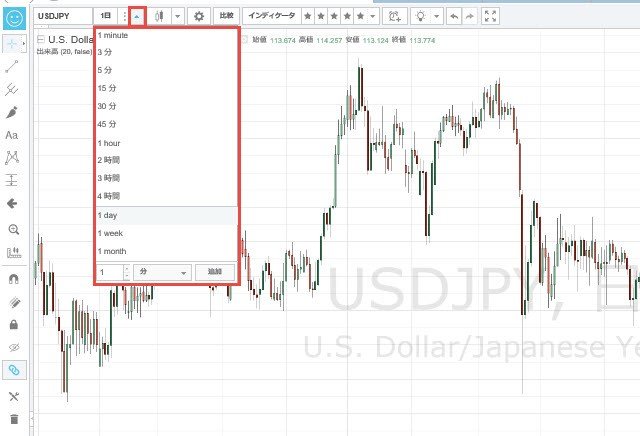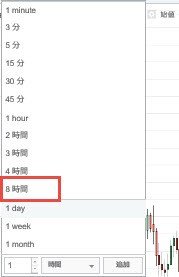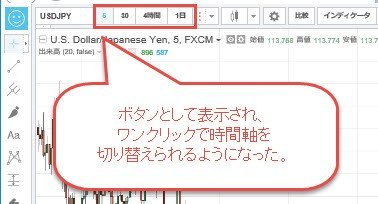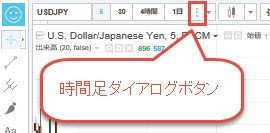このページでは、TradingViewのチャートで時間軸を最速で変更する方法を動画を交えてわかりやすく解説します。時間軸を切り替える基本操作だけでなく、新しい時間足を登録する法や、ワンクリックでチャートの時間軸を切り替える方法まで解説します。
動画解説はページの下のほうにあります。
TradingViewでチャートの時間軸を変更する基本的な方法
まずは基本的な方法を解説します。
チャートを開き、左上の部分の時間足ボタンの▼をクリックします。
するとドロップダウンリストが開くので、任意の時間軸を選択すれば時間軸を変更することができます。
新しい時間軸を追加する方法
この時、表示したい時間軸がリストにない場合には自由に追加することができます。
ここでは試しに「8時間足」を作ってみましょう。
先ほどのドロップダウンリストの一番下の部分からで新しい時間軸を作ることができます。
このように「8」「時間」と入力し、「追加」ボタンを押せば、8時間足がリストに追加されます。
この方法で、どんな時間軸でも作り出すことができます。「2分足」でも「3日足」でも「10週間足」でも好きなものを作ってください。
時間軸をお気に入りに追加して素早く切り替える方法
TradingViewお馴染みの「お気に入り」の機能を使えば時間軸をワンクリックで切り替えれるようになります。
時間足ボタン(▼ボタン)をクリックします。
時間軸のリストが開きますので、普段よく使う時間軸の☆ボタンをクリックしてお気に入りに追加します。
ここでは、
- 5分足
- 30分足
- 4時間足
- 日足
をお気に入りに追加してみます。
すると、メニューバーにお気に入りに追加した時間軸のボタンができました。
このように好きな時間軸をお気に入りに追加してボタンにしておけば、トレード中にパパッとワンクリックで時間軸を切り替えられるので便利です。
数字を入力して分足設定を変更する方法
普段は5分足を見ているけど、今だけ7分足を見たい、4分足にしてみたい、といったことがあるかもしれません。
TradingViewでは、数字を入力して時間軸を切り替えることもできます。
任意の分足が開いている状態で、「時間足ダイアログを開く」ボタンを開くと
数字を入力できるポップアップが開きます。
そこに任意の数字を入れれば、その数字の分足が表示されます。
7と入力すれば、7分足になります。
その時によって細かく時間軸を調整しながらチャートを見たいトレーダーには役立つと思います。
TradingViewのチャートで時間軸を最速で切り替える方法の動画解説
もくじページに戻る↓
TradingView を極める動画講座~専業トレーダーが無料でレクチャー